在使用戴尔笔记本的过程中,我们难免会遇到系统崩溃、病毒感染等问题,此时进行系统重装是解决问题的有效方法。然而,不少人可能对如何以U盘启动并进行重装系统感到困惑。本篇文章将为您提供一份以戴尔笔记本启动U盘重装系统的详细教程,让您能够轻松搞定系统重装。
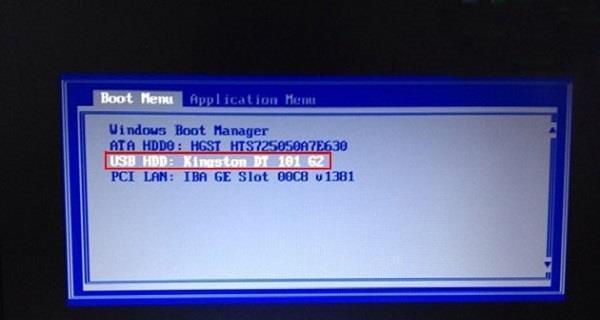
一、准备所需工具和材料
1.1准备一台可靠的戴尔笔记本电脑
1.2获得一个容量足够大的U盘

1.3下载并安装“戴尔系统恢复工具”或者“Windows安装镜像文件”
二、制作启动U盘
2.1连接U盘至电脑,确保其中没有重要文件,并格式化为FAT32文件系统
2.2打开“戴尔系统恢复工具”或者“Windows安装镜像文件”,选择“制作启动U盘”

2.3等待制作过程完成,确保U盘成为启动盘的格式
三、设置戴尔笔记本启动顺序
3.1重启戴尔笔记本电脑,并按下F2键进入BIOS设置界面
3.2在“Boot”选项卡中找到“BootSequence”或“启动顺序”,将U盘移动至首位
3.3按下F10键保存设置并退出BIOS
四、重启戴尔笔记本电脑并开始安装系统
4.1插入制作好的启动U盘,并重启电脑
4.2按照提示,在启动菜单中选择U盘启动
4.3进入系统安装界面后,按照提示进行系统重装的相关操作
五、选择系统安装类型和分区
5.1选择合适的安装类型,例如全新安装或者更新安装
5.2根据个人需求和硬盘容量,进行分区设置
5.3等待系统安装过程完成,期间可能需要多次重启电脑
六、系统设置和驱动安装
6.1根据个人喜好进行系统设置,例如时区、语言等
6.2安装系统所需的驱动程序,可以通过戴尔官方网站下载最新的驱动程序
七、激活和更新系统
7.1根据系统版本,选择相应的激活方式
7.2进入系统后,及时更新系统,确保系统安全性和功能的完善
八、安装常用软件和恢复个人文件
8.1根据个人需求,安装常用软件,如浏览器、办公软件等
8.2恢复个人文件,可以从备份文件或者云存储中进行恢复
九、系统优化和安全设置
9.1对系统进行优化设置,如关闭不必要的自启动程序、清理无用文件等
9.2加强系统安全设置,安装杀毒软件、防火墙等安全工具
十、备份系统镜像
10.1安装完成后,制作一个系统镜像,以备将来需要恢复系统时使用
10.2使用戴尔官方提供的备份工具或第三方备份软件进行系统镜像的制作
十一、常见问题与解决方法
11.1系统安装过程中遇到无法识别U盘的情况,可能需要更换U盘
11.2安装过程中出现错误代码或提示信息时,可通过搜索引擎查询解决方法
十二、注意事项及常见错误避免
12.1在操作过程中注意保存重要文件的备份,避免数据丢失
12.2根据自身情况选择合适的系统版本和相关软件
十三、系统重装后的维护和保养
13.1定期清理系统垃圾文件,保持系统的良好运行状态
13.2定期更新系统和软件,以获取最新的功能和修复安全漏洞
十四、其他重要注意事项
14.1在重装系统前,确保将所有重要文件备份至安全位置
14.2若您不熟悉操作,请在重装系统前先阅读相关文档或寻求专业帮助
通过本文提供的戴尔笔记本启动U盘重装系统教程,相信读者能够轻松掌握以U盘启动并进行系统重装的操作步骤。在遇到系统问题时,您可以随时运用这些技巧,快速解决问题,提升电脑性能,并享受到流畅的使用体验。同时,我们也提醒您,在进行系统重装之前务必备份重要文件,并注意选择合适的系统版本和软件,以确保系统的稳定性和安全性。


